長いPDFファイルを読むのは、仕事中でもプライベートでも目や頭に負担をかけることがあります。特に移動中や目を休めたい時、PDFをそのまま読むのは大変です。
そこで役立つのが PDFをMP3に変換するツール です。これらのツールを使えば、PDFの文字情報を音声に変換し、耳で聞きながら内容を把握できます。通勤中や家事をしながらでも、効率よく情報をインプットできるのです。
この記事では以下の内容をカバーします:
- PDFをMP3に変換する方法とツールの種類
- 変換なしでPDFを音声化できるUPDFの便利な機能
- PDFを音声で効率よく活用するコツ
Windows • macOS • iOS • Android 100%安全
パート1:無料で使えるトップ3のオンラインPDFをMP3に変換できるコンバーター
PDFをMP3に変換できるツールを使えば、長いPDFファイルを音声として聴くことができ、目を休めながら情報をインプットできます。ここでは、特に便利な無料のオンラインPDFをMP3に変換できるコンバーター3選を紹介します。
1. Zamzar
Zamzarは、PDFをMP3に変換できるオンラインツールで、シンプルで使いやすく、多くのファイル形式に対応しています。高速で高品質な変換が可能で、音声の言語やピッチ、速度、音量をカスタマイズできます。
Zamzarを使用してPDFをMP3に変換する方法
- ブラウザで Zamzar公式サイト を開き、「コンバーター」メニューから「オーディオコンバーター」を選択します。
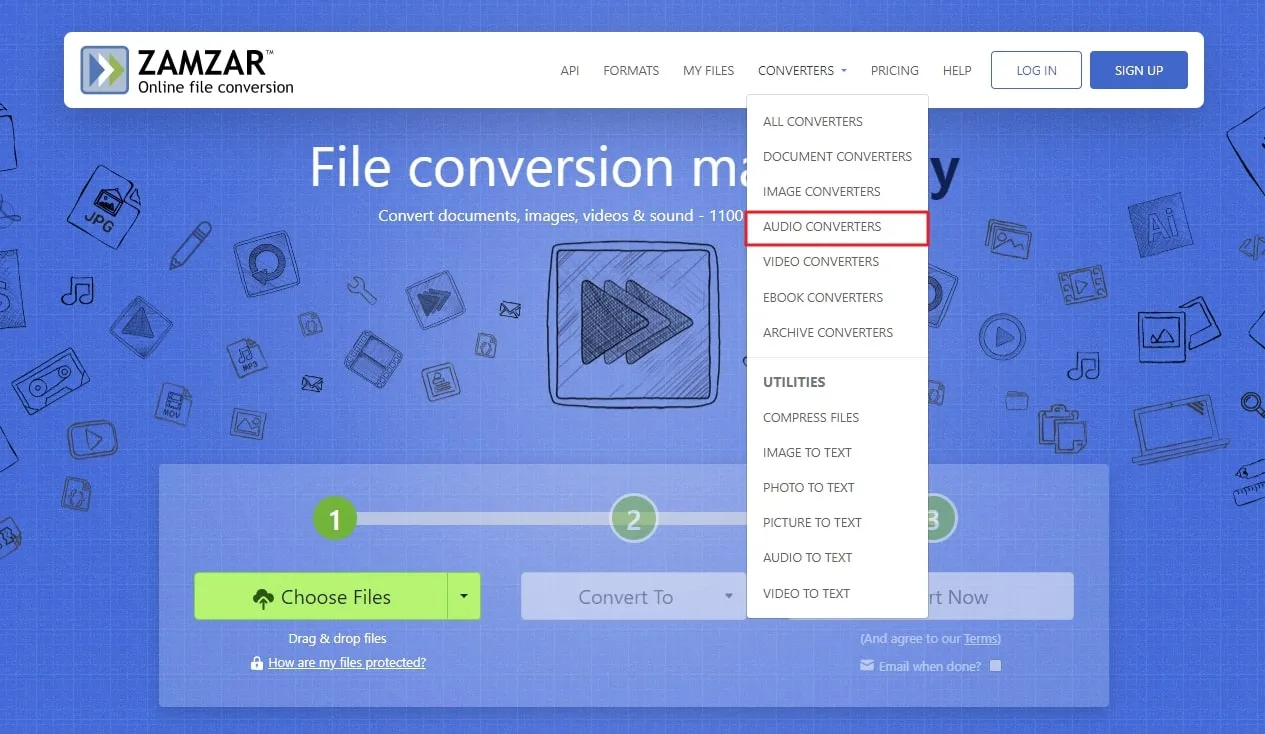
- 「ファイルを選択」をクリックして、変換したいPDFをアップロードします。次に「変換先」で「MP3」を選択します。
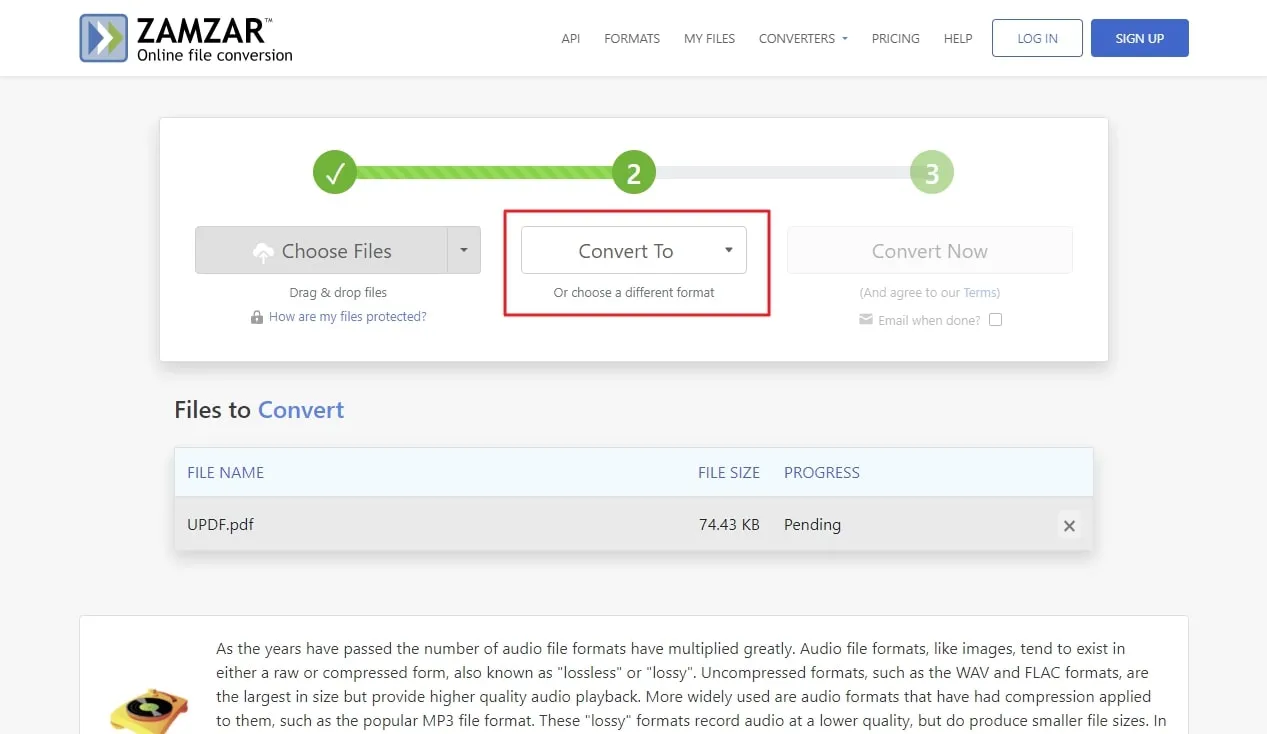
- 設定画面で音声の言語や速度、ピッチ、音量を調整し、「今すぐ変換」をクリックします。変換が完了したらダウンロードリンクが表示されます。
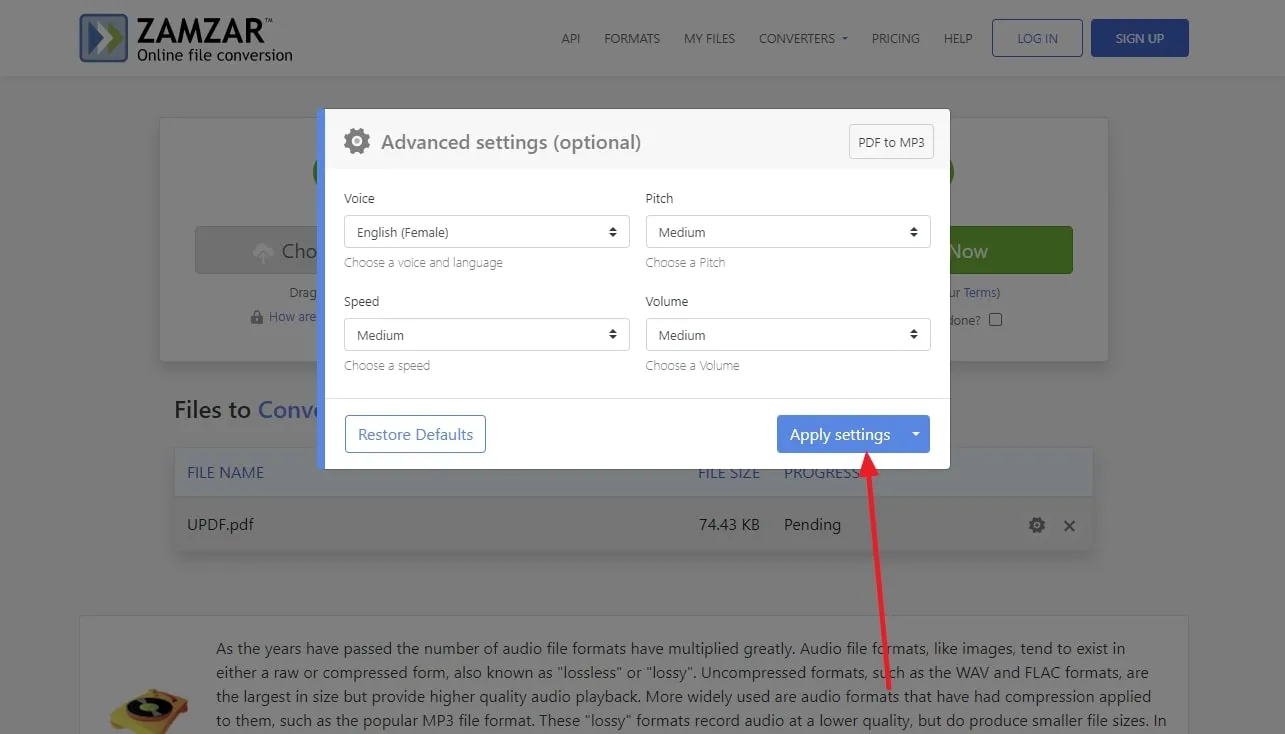
Zamzarの制限:
- 無料版では1日2回までの変換に制限
- ファイルサイズは2MBまで
- 高速ダウンロードは利用不可
2. Online-Convert
Online-Convert は、PDFをMP3に簡単に変換できるオンラインツールです。音声のビットレートや周波数を調整できるため、用途に応じた音質を選べます。特定の時間でオーディオをトリミングすることも可能です。
Online-ConvertでPDFをMP3に変換する手順
- Online-Convert公式サイト を開き、[すべてのツール]から「オーディオコンバーター」を選択します。
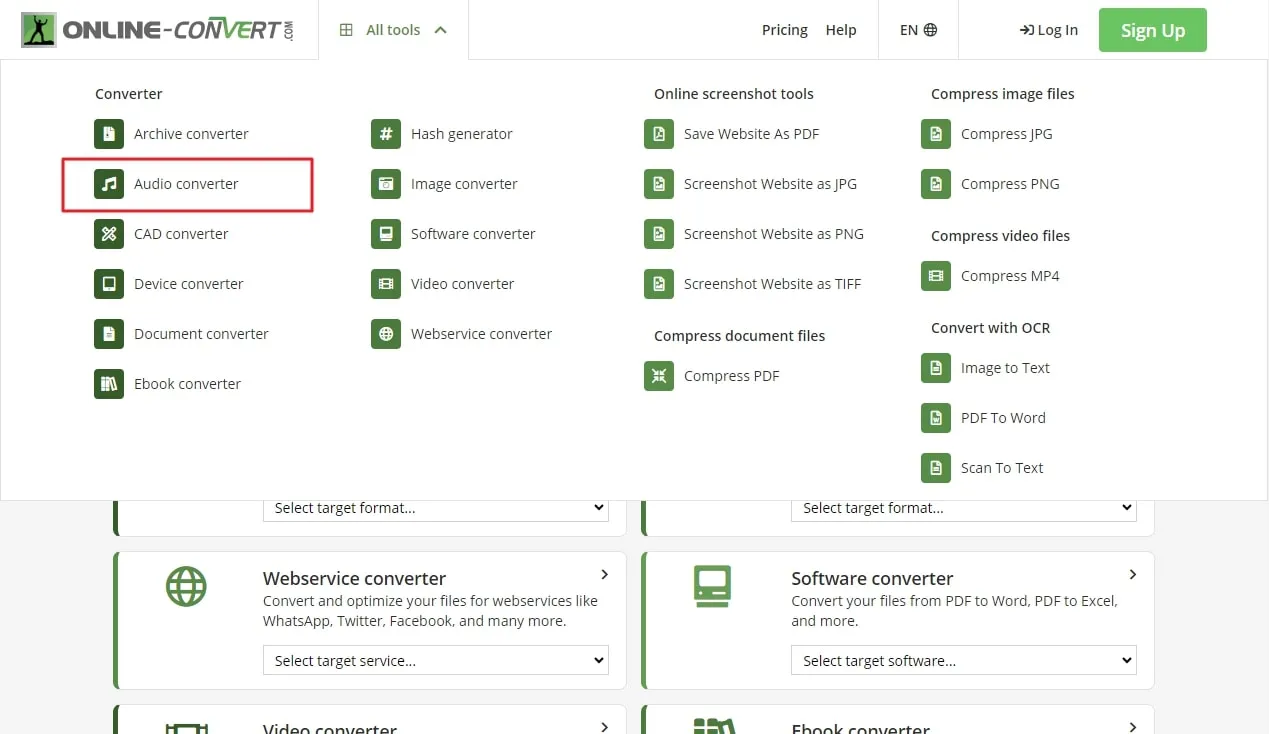
- 「MP3に変換」を選び、PDFファイルをアップロードします。アップロード後、必要に応じてビットレートや周波数などを設定します。
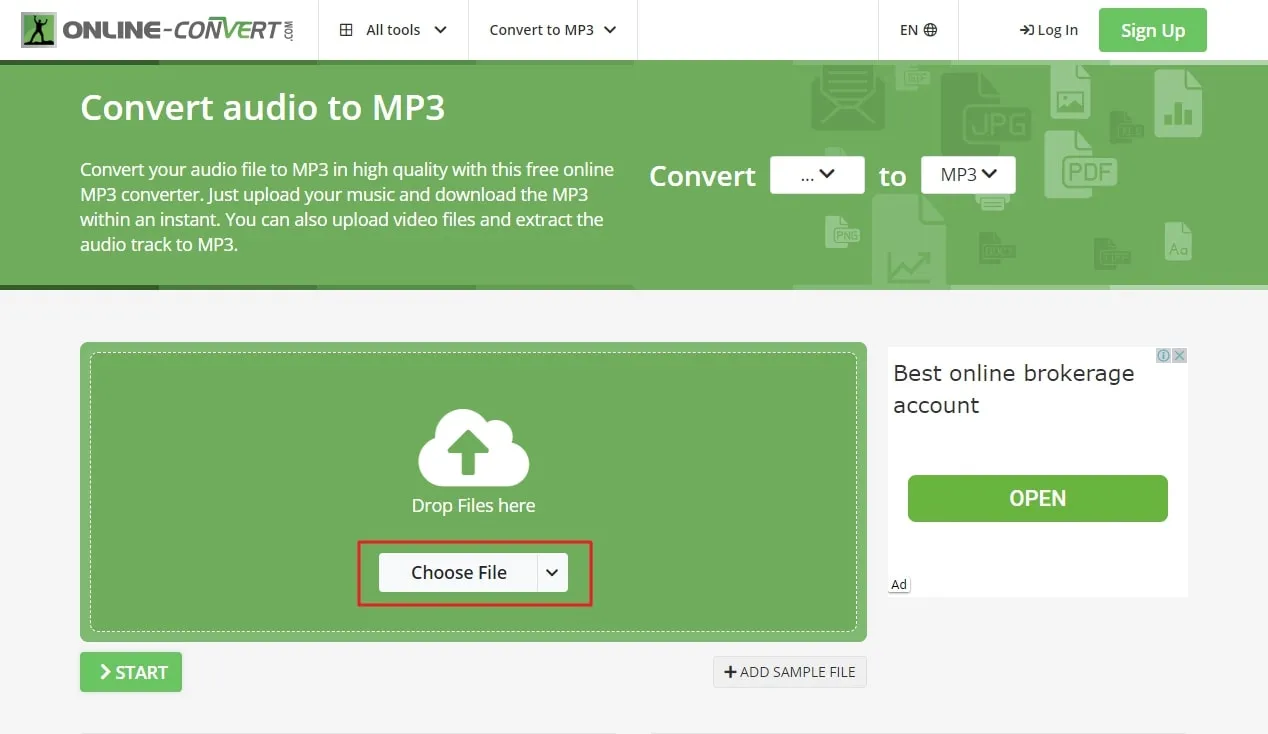
- 「開始」をクリックして変換を実行します。変換後、ダウンロードリンクからファイルを保存できます。
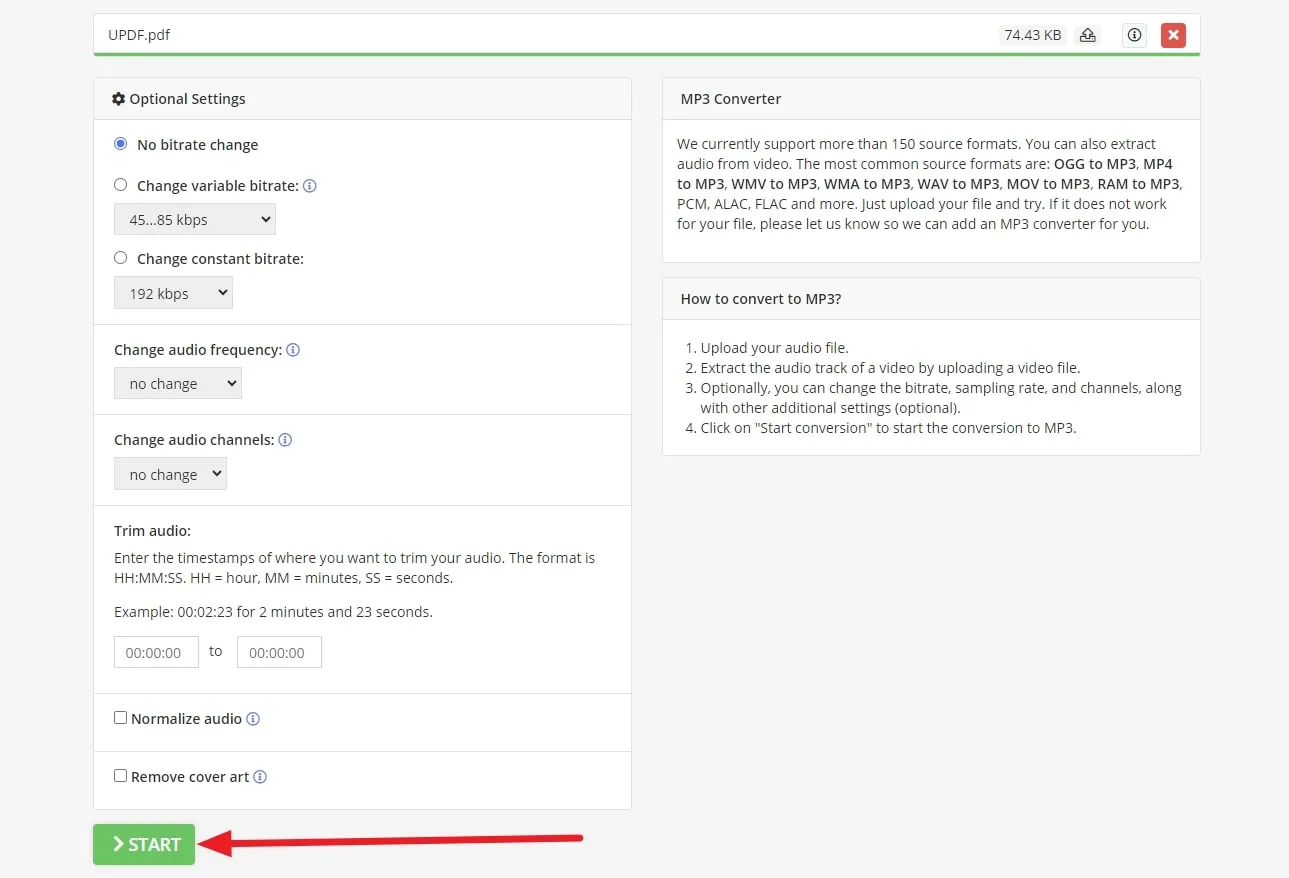
Online-Convertの制限:
- スキャンしたPDFのテキスト抽出は不可
- 無料版にバッチ処理機能はなし
- 最大ファイルサイズ50MBまで
3. DigitalOfficePro PDF to MP3 Converter
DigitalOfficePro は高品質なPDF→MP3変換を提供するオンラインサービスで、登録不要で利用可能です。全てのOSやモバイルデバイスに対応しており、シンプルな操作で高品質のMP3ファイルを作成できます。
DigitalOfficeProでPDFをMP3に変換する手順
DigitalOfficePro公式サイト をブラウザで開き、「オンラインファイルコンバーター」から「ドキュメントコンバーター」を選択します。
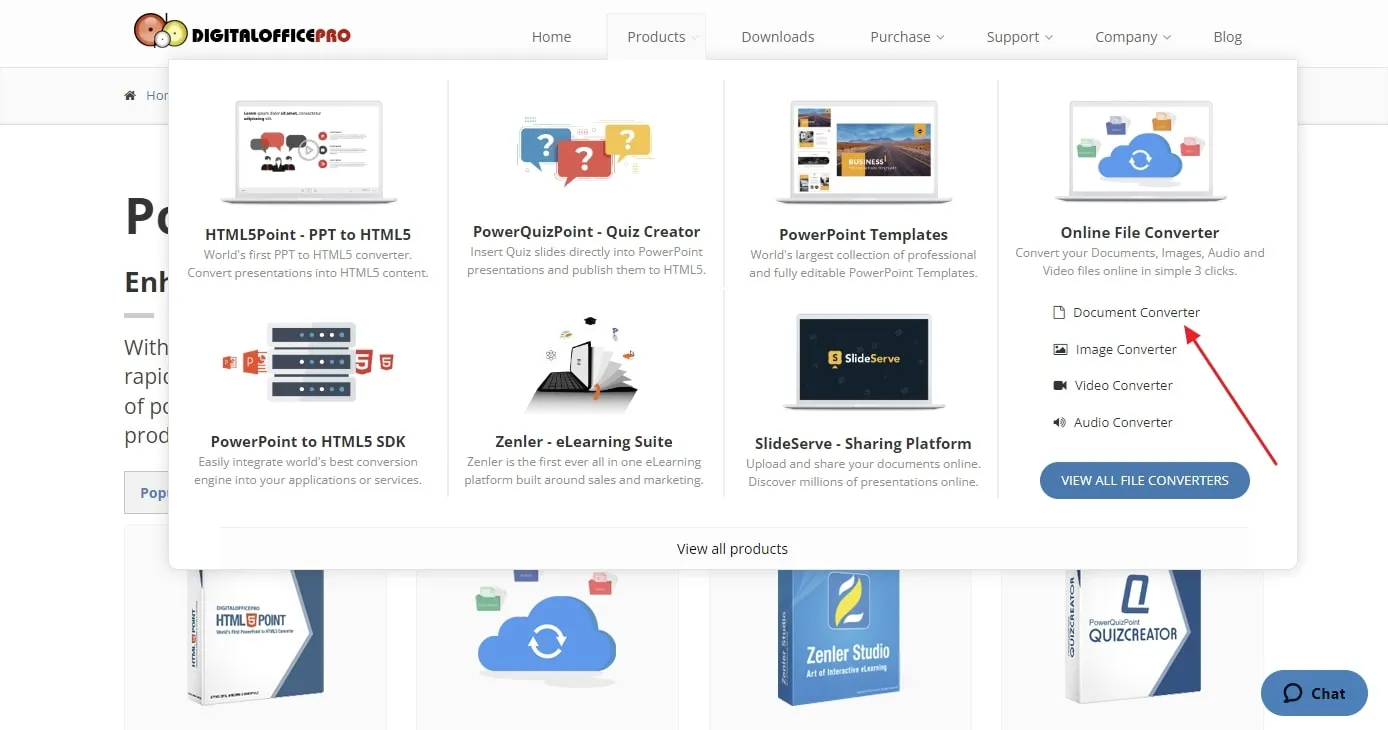
「ファイルの選択」で変換したいPDFをアップロードし、変換形式として「MP3」を選択します。
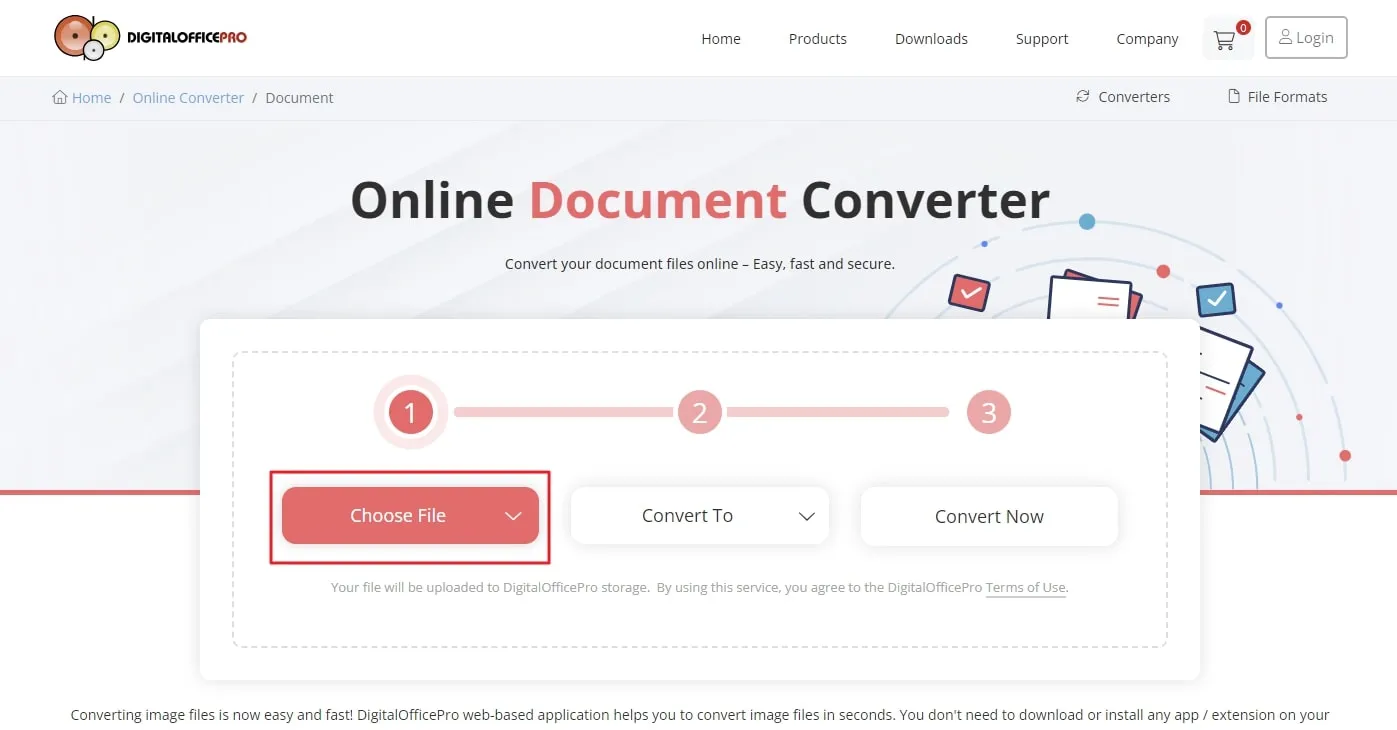
「今すぐ変換」をクリックして変換を開始します。変換が完了したら、「ダウンロード」を押してMP3を保存します。
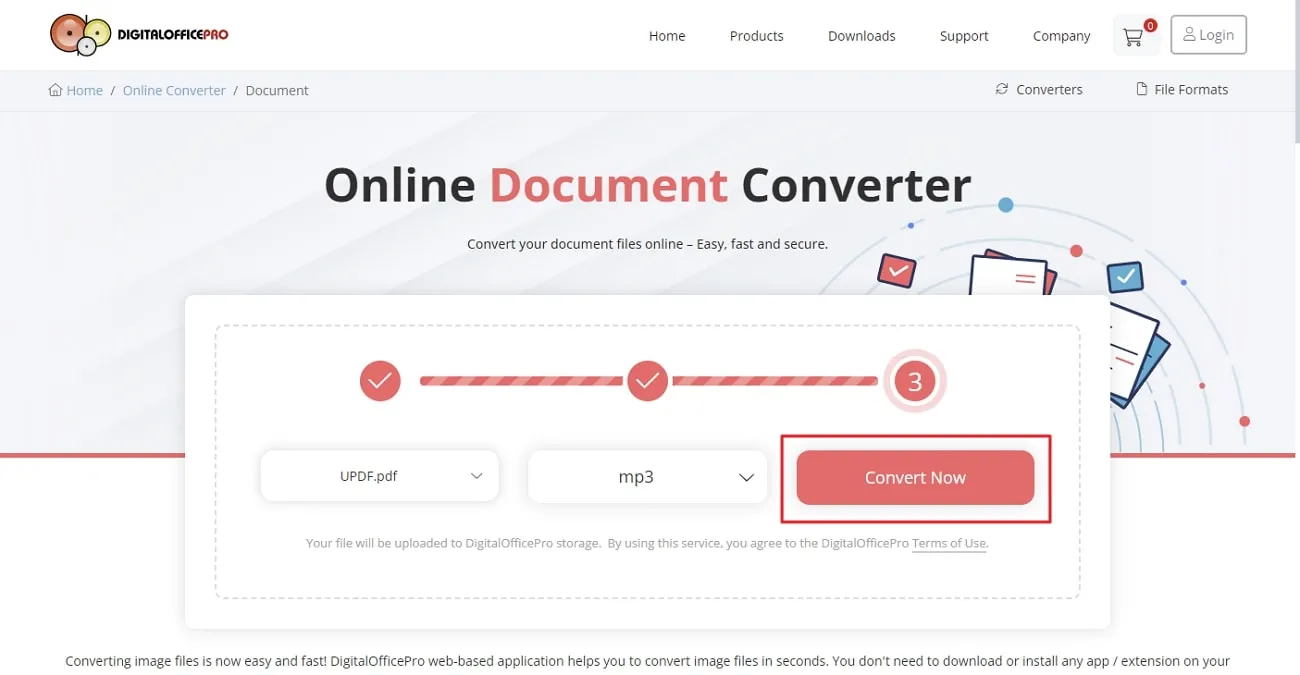
DigitalOfficeProの制限:
- 広告が表示される場合あり
- 複数ファイルの同時変換は不可
- クラウドストレージとの統合なし
パート2:PDFリッスンへのより良い方法
長いPDFを読むのに疲れたとき、制限や手間なく内容を聴けるツールがあれば便利です。
UPDF は、このニーズに応えるだけでなく、PDF管理に関するさまざまな機能も備えた多機能ツールです。UPDF自体はPDFをMP3に変換する機能はありませんが、文書内の任意のテキストを選択して、自然な音声で読み上げることができます。
例えば、PDF全体ではなく特定の章や段落だけを聴きたい場合にも対応可能です。UPDFなら、複雑な操作をせずに、簡単かつ効率的にPDFの読み上げができます。MacやiOSにUPDFをインストールし、以下の手順でPDFを読み上げましょう。
UPDFでPDFを読み上げる手順
- お使いのデバイスでUPDFを起動し、「ファイルを開く」から読み上げたいPDFを追加します。
- PDFが開いたら、上部メニューの「ツール」>「コメント」をクリックします。
- 読み上げたいテキストを選択し、「読み上げ開始」をクリックすると、選択した内容が人間のような音声で読み上げられます。
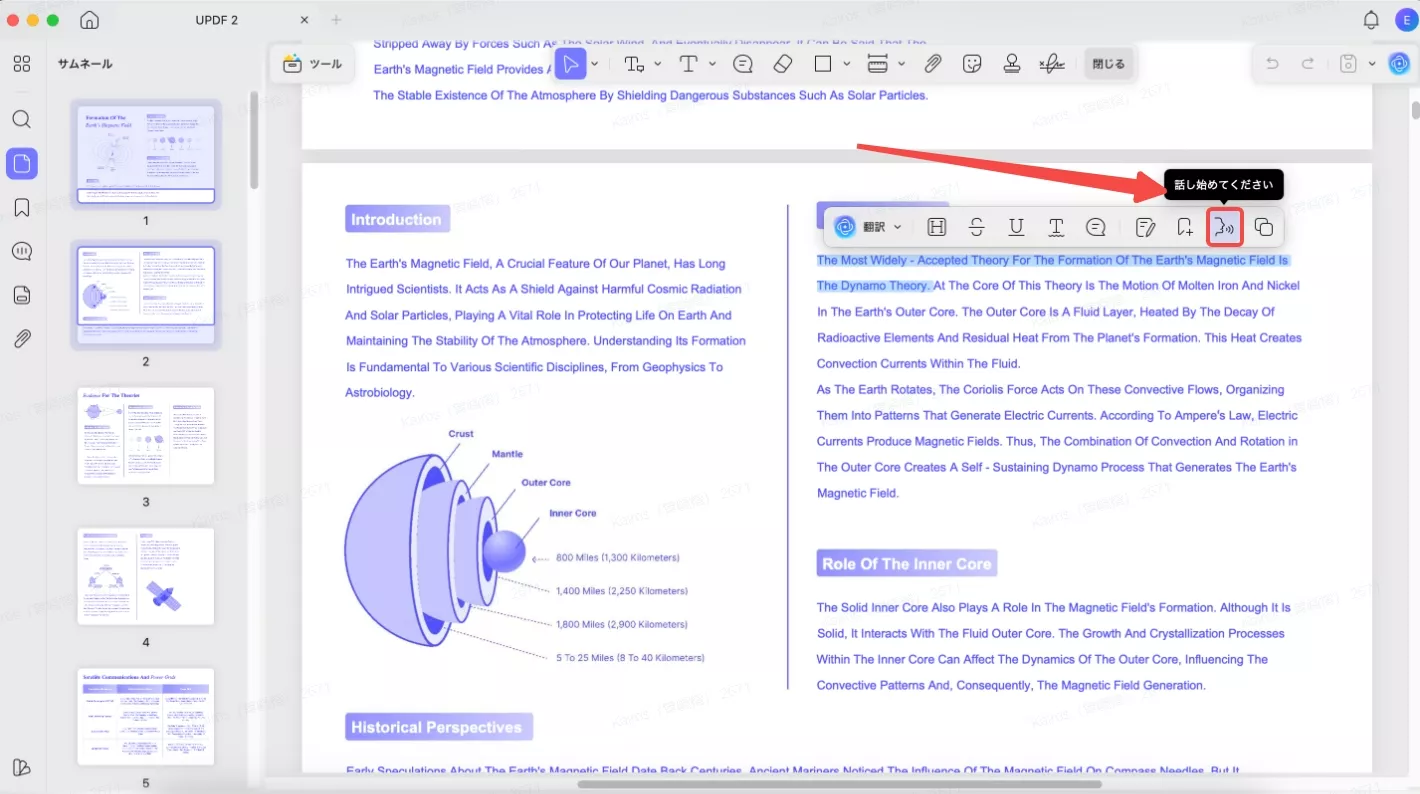
スキャンしたPDFも読み上げ可能
紙からスキャンしたPDFや画像PDFを聴きたい場合、UPDFのOCR(光学文字認識)機能が役立ちます。
- UPDFを起動し、スキャンしたPDFをインポートします。
- 「ツール」>「OCR」を選択し、「編集可能なPDF」を選びます。文書の言語も設定可能です(例:英語)。
- 「変換」を押して、変換後のファイルを保存します。処理完了後、UPDF上で開かれます。
- 「コメント」モードで読み上げたいテキストを選択し、「読み上げ開始」をクリックします。
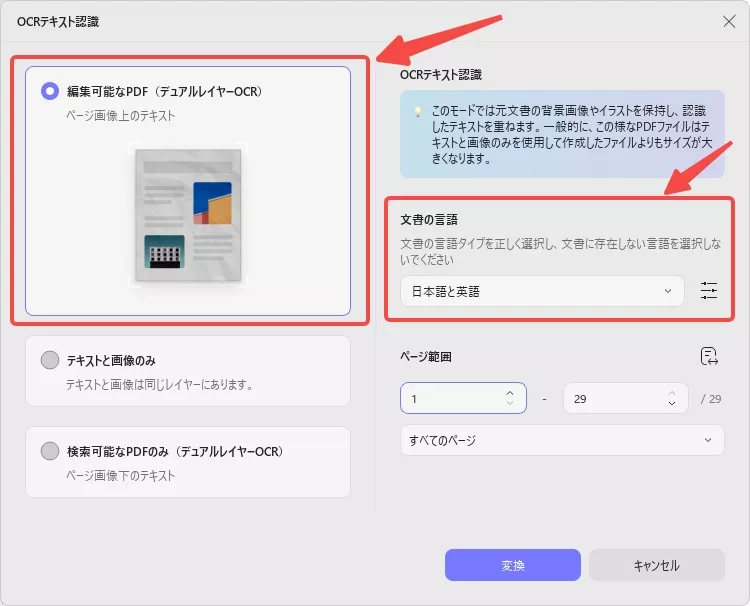
MP3に変換せずにPDFを聴くメリット
- 必要な部分だけを選んで読み上げられるため、PDF全体を変換する必要がありません。
- OCR機能でスキャン文書も音声化可能です。
- ファイルサイズの制限がなく、大きなPDFでも対応可能です。
- PDFをMP3に変換するとページ順序が乱れる場合がありますが、UPDFではその心配がありません。
UPDFの読み上げ機能を試したい方は、下の「無料ダウンロード」ボタンから今すぐ利用可能です。さらに、UPDF Pro版 を特別割引で購入すれば、読み上げ機能を含むすべての便利なPDF管理ツールをフル活用できます。
Windows • macOS • iOS • Android 100%安全
PDFをMP3に変換するに関する質問
Q1: PDFをMP3に変換できますか?
はい、可能です。たとえば Zamzar のようなオンラインツールを使えば、PDFファイルをMP3形式に簡単に変換できます。この方法を使うことで、元のテキストの内容を音声として聴くことができ、音質も高品質に保たれます。
Q2: PDFをMP3に変換する必要はありますか?
PDFをMP3に変換すると、外出先や移動中でもテキスト内容を聴いて情報を消費できるという利点があります。運転中や運動中など、手や目を使わずに学習・情報収集をしたい場合に便利です。
Q3: PDFをMP3に変換するのに最適なツールは?
オンラインで使えるツールの中では DigitalOfficePro が高品質でおすすめです。安定したインターネット環境があれば、数秒でPDFをMP3に変換できます。また、MP3ファイルの作成だけでなく、テキスト読み上げ機能を重視する場合は UPDF が最適です。特定のテキストを選んで自然な音声で読み上げられるため、PDF全体を変換する手間を省けます。
結論
長いPDFを読むことで目が疲れたり集中力が落ちたりする場合、内容を聞く方法があると便利です。この記事では、どこでも任意のPDFファイルをオーディオ形式に変換できる、便利なPDFからMP3へのコンバータツールをいくつかご紹介しました。
さらに、PDFをMP3に変換せずに直接読み上げられるツールとして UPDF もご紹介しました。UPDFは、PDFの注釈付け、変換、保護、共有、圧縮など、多彩な機能を備え、シンプルかつ効率的にPDFを操作できます。
PDFの内容を聞きながら作業を効率化したい方は、ぜひ下の「無料ダウンロード」ボタンからUPDFを試してみてください。快適なPDF体験がすぐに始められます!
Windows • macOS • iOS • Android 100%安全
 UPDF
UPDF
 Windows版UPDF
Windows版UPDF Mac版UPDF
Mac版UPDF iPhone/iPad版UPDF
iPhone/iPad版UPDF Android版UPDF
Android版UPDF UPDF AI オンライン
UPDF AI オンライン UPDF Sign
UPDF Sign PDF編集
PDF編集 PDF注釈付け
PDF注釈付け PDF作成
PDF作成 PDFフォーム
PDFフォーム リンクの編集
リンクの編集 PDF変換
PDF変換 OCR機能
OCR機能 PDFからWordへ
PDFからWordへ PDFから画像へ
PDFから画像へ PDFからExcelへ
PDFからExcelへ PDFのページ整理
PDFのページ整理 PDF結合
PDF結合 PDF分割
PDF分割 ページのトリミング
ページのトリミング ページの回転
ページの回転 PDF保護
PDF保護 PDF署名
PDF署名 PDFの墨消し
PDFの墨消し PDFサニタイズ
PDFサニタイズ セキュリティ解除
セキュリティ解除 PDF閲覧
PDF閲覧 UPDF クラウド
UPDF クラウド PDF圧縮
PDF圧縮 PDF印刷
PDF印刷 PDFのバッチ処理
PDFのバッチ処理 UPDF AIについて
UPDF AIについて UPDF AIソリューション
UPDF AIソリューション AIユーザーガイド
AIユーザーガイド UPDF AIによくある質問
UPDF AIによくある質問 PDF要約
PDF要約 PDF翻訳
PDF翻訳 PDF付きチャット
PDF付きチャット AIでチャット
AIでチャット 画像付きチャット
画像付きチャット PDFからマインドマップへの変換
PDFからマインドマップへの変換 PDF説明
PDF説明 学術研究
学術研究 論文検索
論文検索 AI校正ツール
AI校正ツール AIライター
AIライター AI宿題ヘルパー
AI宿題ヘルパー AIクイズメーカー
AIクイズメーカー AI数学ソルバー
AI数学ソルバー PDFからWordへ
PDFからWordへ PDFからExcelへ
PDFからExcelへ PDFからPowerPointへ
PDFからPowerPointへ ユーザーガイド
ユーザーガイド UPDFを使いこなすヒント
UPDFを使いこなすヒント よくあるご質問
よくあるご質問 UPDF レビュー
UPDF レビュー ダウンロードセンター
ダウンロードセンター ブログ
ブログ ニュースルーム
ニュースルーム 技術仕様
技術仕様 更新情報
更新情報 UPDF vs. Adobe Acrobat
UPDF vs. Adobe Acrobat UPDF vs. Foxit
UPDF vs. Foxit UPDF vs. PDF Expert
UPDF vs. PDF Expert











